Når du bruker en bærbar datamaskin eller dataskjermen er for liten, er det en god idé å skjule Oppgavelinjen i Windows 11. På denne måten kan du utnytte hvert piksel av skjermen for åpne applikasjoner, noe som gir en renere og mer minimalistisk skjermvisning.
Innhold
Hva er Windows Oppgavelinje?
Windows Oppgavelinje er en av de viktigste komponentene i grensesnittet til Microsoft Windows-operativsystemet. Oppgavelinjen er et verktøyfelt som ligger nederst på skjermen (som standard, men kan flyttes til andre deler av skjermen) som gir rask tilgang til ulike funksjoner og applikasjoner, som Start-menyen, Systemstatusfeltet, applikasjonsikoner og andre elementer.
Hvordan skjule Oppgavelinjen i Windows 11 (Automatisk skjuling)
For å raskt få tilgang til tilpasningsinnstillingene, høyreklikk på oppgavelinjen (i et nøytralt område), deretter, i menyen som vises, klikk på "Oppgavelinjeinnstillinger."

Innstillings- og tilpasningspanelet vil åpne seg, slik at du kan konfigurere Oppgavelinjen for automatisk skjuling i Windows 11. Alt du trenger å gjøre er å klikke på "Oppgavelinjeatferd," deretter huke av for alternativet "Automatisk skjul Oppgavelinjen."
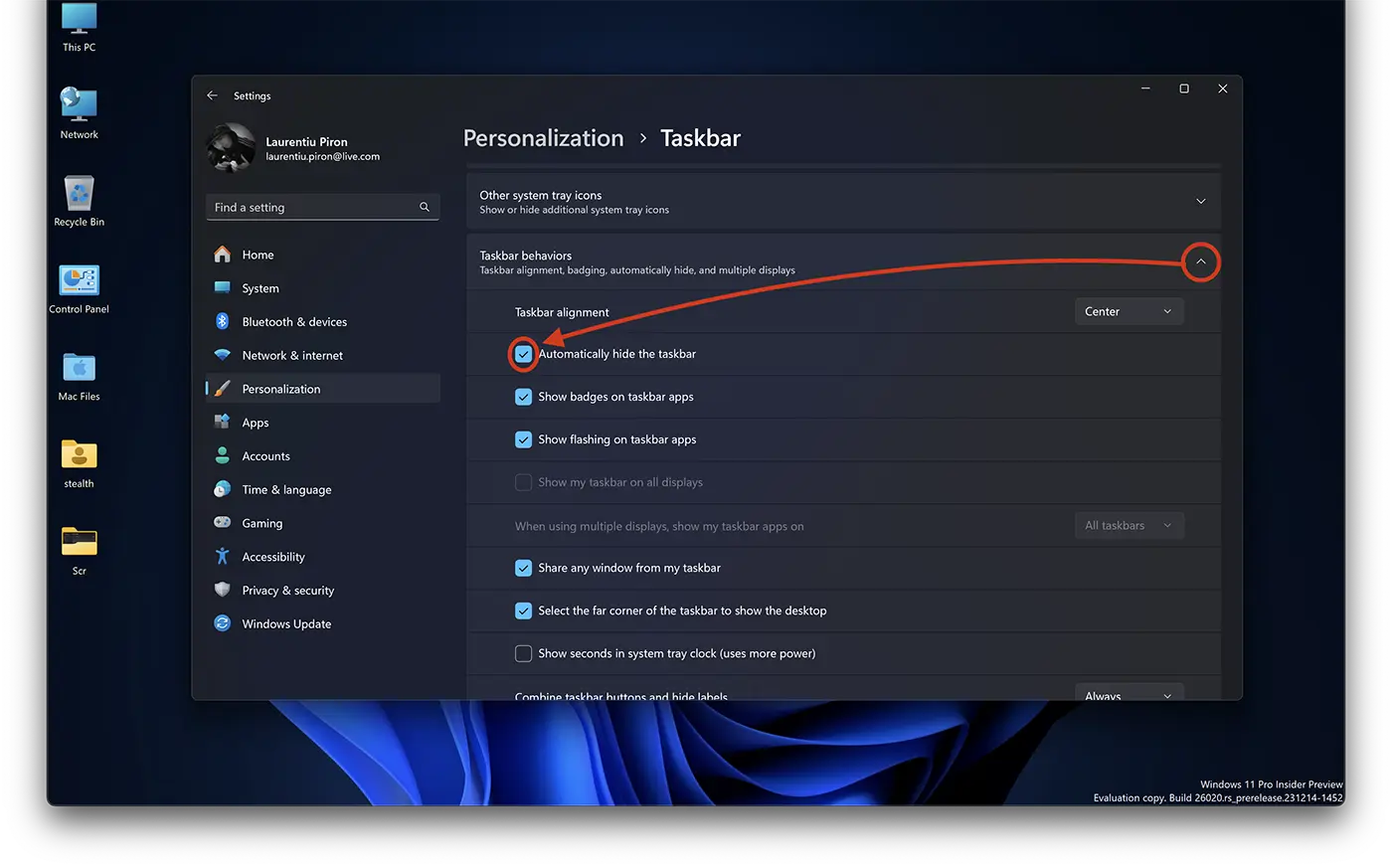
Når du har valgt dette alternativet, vil Oppgavelinjen automatisk forsvinne.
Relatert: Hvordan får du grensesnittet til Windows 11 til å se ut som Windows 10?
For å raskt få tilgang til snarveiene for applikasjoner, innstillinger eller åpne applikasjoner, vil Oppgavelinjen automatisk vises hver gang du flytter musepekeren til bunnen av skjermen. Dette skjer uavhengig av om du sveiper musen fra en åpen applikasjon eller fra skrivebordet.